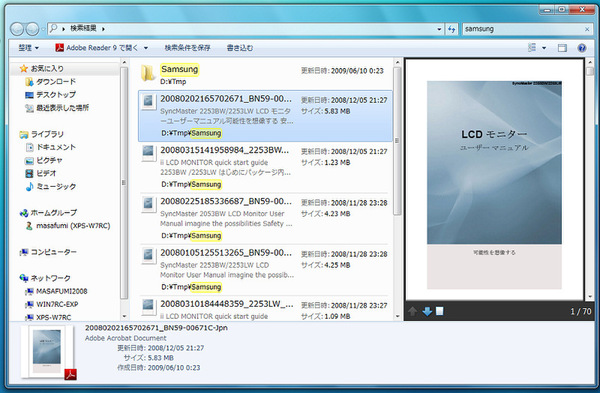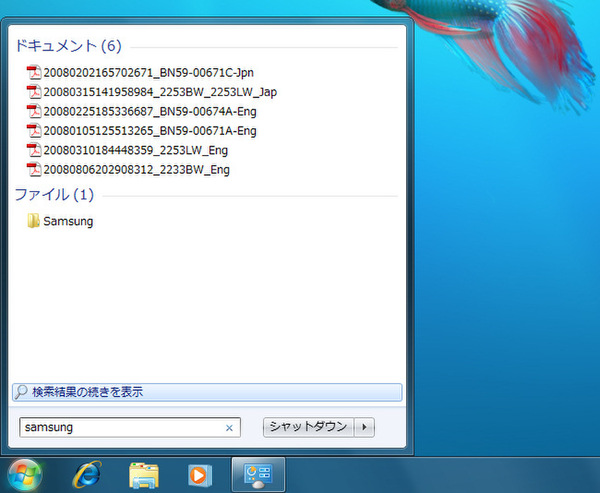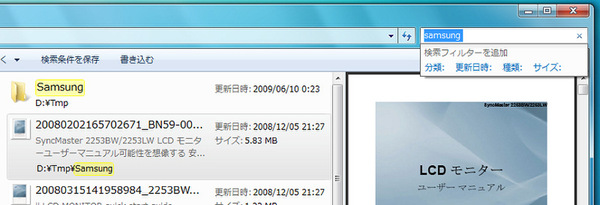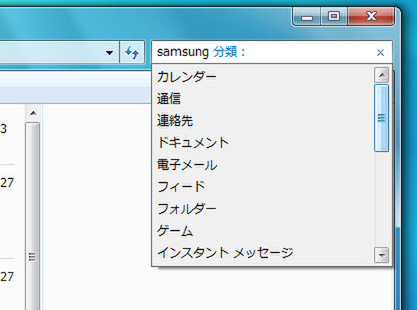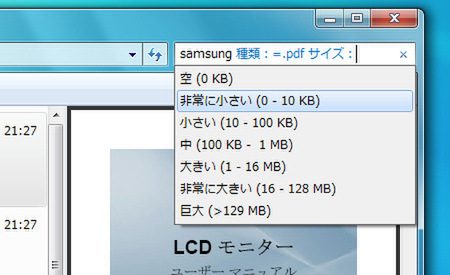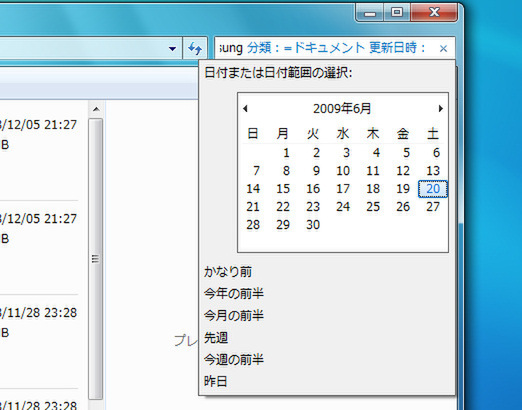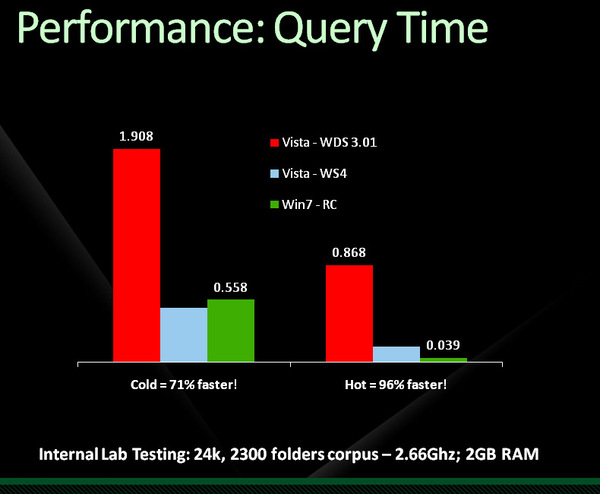Windows 7で採用されている検索エンジンは、VistaやXP用にもリリースされている「Windows Search 4.0」が使われている。しかしWindows 7では、VistaやXPと同じ検索エンジンが使われているとは思えないほど、使いやすくなっている。
同じエンジンでも検索の使いやすさが大きく向上
Vistaと比べての大きな違いは、ユーザーインタフェースだ。検索結果をエクスプローラーで表示すると、検索されたファイルがサマリー付きで表示される。さらに冒頭の画面のように、検索に使用したキーワードがエクスプローラー上でハイライトしているため、検索の結果がわかりやすい。
検索の機能ではないが、エクスプローラー上でファイルをプレビュー表示すると、エクスプローラーの右側(プレビューペイン)に検索したファイルの内容を表示できる。ただし、すべてのファイルがプレビューできるわけではない。OSが対応していないファイルは、プレビュー機能に対応したアプリケーションをインストールすればプレビューできる。例えば、PowerPointやWord、Excelなどは、それを含むOffice 2007をインストールすればよい。AdobeのPDFファイルも、Adobe Readerをインストールすればプレビューできる。
もうひとつ便利になったのが、検索の絞り込み機能だ。ひとつのキーワードで多数のファイルがヒットした場合、必要とするファイルを見つけるのが難しい。そこで使うのが絞り込み機能だ。
例えば、検索サイトと同様に複数のキーワードを入れて、絞り込んだ検索ができる。さらに便利なのが「検索フィルターを追加」という機能だ。ライブラリのドキュメントで検索すると、追加の検索フィルターとして「作成者」「種類」「更新日時」「サイズ」などの項目(フィルター)が選べる。これらの検索フィルターを追加することで、探し出したいドキュメントを絞り込むことが可能になる。
検索フィルターの種類は、ライブラリの種類ごとに異なり、どのフォルダーを現在表示しているかによって、ダイナミックに変更される。
フォルダーの種類による検索フィルターの例
- ピクチャー
- 撮影日、タグ、種類、更新日時など
- ミュージック
- アルバム、アーティスト、ジャンルなど
- ビデオ
- 長さ、作成日時、種類、更新日時
もし、検索したいファイルが見つからなかった場合、エクスプローラーの下部に表示されている「次の範囲内を再検索」を使えば、簡単に検索場所を変えて検索できる。「インターネット」という項目もあるので、エクスプローラーからインターネットの検索サイトに再検索がかけられる。
Windows 7の検索機能を使ってみると、「エンジンは同じ」と言いながら、検索自体が高速化されているように感じる。マイクロソフトはWindows 7の検索機能について、Windows Vista(SPが適用されていない無印Vista)より95%も高速になっていると説明している。同様に、検索に使うインデックスの作成も高速化されているようだ。Windows 7 β版と比べて、Windows 7 RC版のインデックス作成は58%も高速化されているという。

この連載の記事
-
第50回
PC
次期IE「Internet Explorer 10」プレビュー版が公開 -
第49回
PC
RTM版も登場 Windows Home Server 2011の変更点とは -
第48回
PC
5秒で起動するSplashtop OSを自作パソコンで試す -
第47回
PC
ベンチで検証 Internet Explorer 9 RCの互換性と性能 -
第46回
PC
正式版の直前となるInternet Explorer 9 RC版が登場 -
第45回
PC
Silverlightをさらに進化させる「Silverlight 5」 -
第44回
PC
「Windows on ARM」が持つ意味と課題は何か? -
第43回
PC
GPUを利用できる仮想化ソフト XenClient 実践編 -
第42回
PC
複数のWindowsを使い分ける仮想化ソフト XenClient -
第41回
PC
3秒で起動しWindowsと共存するOS「Splashtop OS」 -
第40回
PC
最新版「PP7」に見るIE9の性能と互換性の高さ - この連載の一覧へ